![]()
Consulte Atribuição de controladores para obter as etapas de atribuição de um controlador no painel Movimento ou no menu Animação.
Os controladores de animação e as restrições oferecem ferramentas avançadas para animar todos os objetos e materiais em uma cena. Por exemplo, ao invés de enquadrar a posição de um objeto na cena, o objeto pode seguir uma spline utilizando a restrição de Caminho, reagir a qualquer parâmetro animado usando um controlador de Reação ou mover para um ritmo musical usando o controlador de Áudio. É possível usar um controlador de Lista para combinar os controladores com ponderação individual. É possível conduzir um único vértice ou ponto de controle em um objeto complexo com vários controladores.
 Controladores: Vista de trilha para exibir os ícones de Atribuir, Copiar, Colar. Excluir controlador e Tornar controlador único.
Controladores: Vista de trilha para exibir os ícones de Atribuir, Copiar, Colar. Excluir controlador e Tornar controlador único.
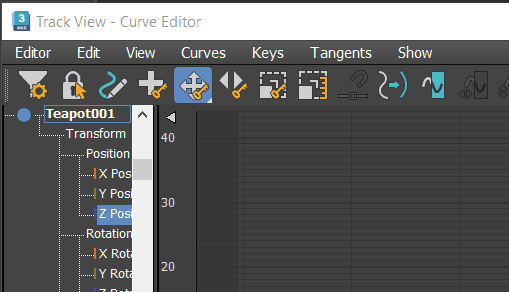
Para ver as listas de controladores e restrições disponíveis, consulte Controladores de animação e Restrições de animação.
Restrições e controladores
Tecnicamente, não há diferença entre um controlador e uma restrição. Uma restrição é simplesmente um controlador que requer o uso de um segundo objeto. Por exemplo, uma restrição de caminho é um controlador que requer um objeto de spline para um caminho.
Controladores de Caso Especial
Os controladores de caso especial não são atribuídos manualmente com o comando Atribuir Controlador. Eles são aplicados automaticamente durante alguns procedimentos:
- Um controlador de Transformação de Baricentro é aplicado ao selecionar um objeto e atribuir um modificador de Transformação: clique no painel de Comando
 Geometria
Geometria  Objetos Compostos
Objetos Compostos  Transformação.
Transformação.
- Um Contêiner de controladores de ponto é atribuído quando você anima vértices, pontos de controle ou vetores no nível de subobjeto de Polígono Editável, Malha Editável, Spline Editável, Patch Editável, superfície NURBS ou modificador FFD.
- Os Controladores orientados podem ser atribuídos manualmente, mas também são aplicados automaticamente às trilhas selecionadas quando um Controlador de blocos é criado na Vista de trilha
 Trilhas globais. Um controlador Orientado transfere os dados principais para um Controlador de blocos. Consulte Controlador de blocos.
Trilhas globais. Um controlador Orientado transfere os dados principais para um Controlador de blocos. Consulte Controlador de blocos.
Procedimento
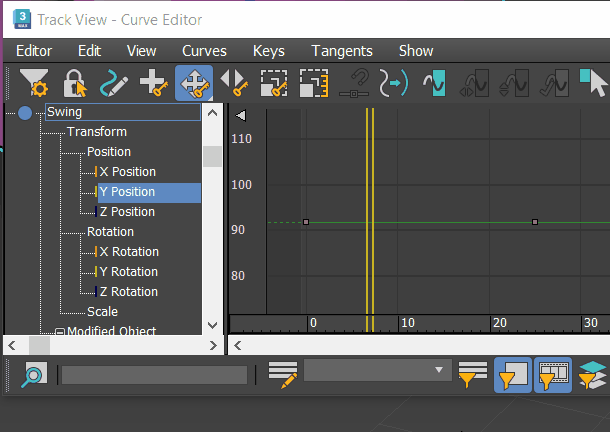
Como atribuir um controlador na Vista de trilha
Exemplo: para atribuir um controlador de animação na Vista de Trilha:
- Na Hierarquia da vista de trilha, selecione um ou mais itens de parâmetro do mesmo tipo.
- No menu Editar
 submenu Controlador, selecione Atribuir.
submenu Controlador, selecione Atribuir.
- Selecione um tipo de controlador na caixa de diálogo Atribuir controlador. Dependendo do tipo de trilha atualmente realçado, a caixa de diálogo exibe um subconjunto dos diferentes tipos de controladores.
Nota: Não confunda a caixa de diálogo Atribuir controlador com a implementação Atribuir controlador. A implementação Atribuir controlador está no painel Movimento, para gerenciar controladores de transformação, e a caixa de diálogo Atribuir controlador é o local onde você escolhe e atribui Controladores de animação.
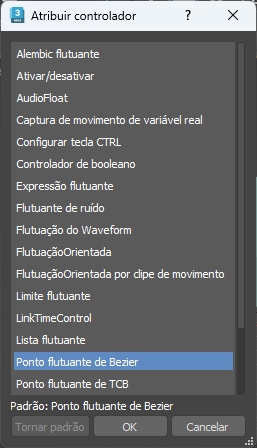
Caixa de diálogo Atribuir controlador
Se um parâmetro já tiver sido animado, então atribuir um novo controle tem um dos seguintes efeitos:
- Os valores de animação existentes são recalculados para produzir uma animação similar com o novo controlador. Por exemplo, a substituição de posição XYZ pela posição Bezier mantém a animação próxima.
- Os valores de animação existentes serão perdidos. Por exemplo, substituir a opção Rotação Suave pela Rotação de ruído descarta os valores de animação da Rotação Suave.
- Clique em Ok.